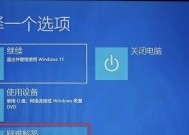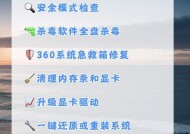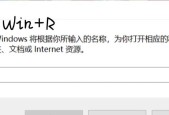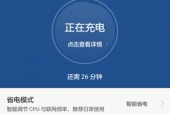电脑黑屏有声音怎么办?(解决电脑黑屏有声音问题的有效方法)
- 电器技巧
- 2025-08-11
- 6
- 更新:2025-08-11 04:44:24
当我们使用电脑时,偶尔会遇到电脑黑屏但却有声音的问题,这可能会让我们感到困惑和担忧。这篇文章将介绍一些有效的方法来解决这个问题,帮助你恢复电脑的正常运行。

一:检查电源和连接线
-确保电源线和连接线都插紧且无损坏。
-尝试更换不同的电源线和连接线,看是否能解决问题。

二:排除硬件问题
-关闭电脑并拔掉所有外接设备。
-重新启动电脑,观察是否还出现黑屏有声音的问题。
-如果没有问题,逐个重新连接外接设备,直到找到引起问题的设备。

三:检查显示器连接
-检查显示器连接线是否插紧。
-尝试使用不同的显示器连接线。
-如果可能,尝试连接显示器到其他电脑上,确认是否是显示器故障。
四:更新显卡驱动程序
-打开设备管理器,找到显示适配器。
-右键点击显卡,选择“更新驱动程序”。
-如果有可用的更新,按照提示进行安装。
五:进入安全模式
-重启电脑并按下F8键,进入安全模式。
-如果在安全模式下可以正常显示图像和声音,可能是某个软件或驱动程序引起的问题。
-卸载最近安装的软件或更新,看是否解决问题。
六:检查系统错误
-打开事件查看器,查找系统错误日志。
-如果有显示错误信息,可以通过谷歌或其他搜索引擎来寻找解决方案。
七:清理内存和硬盘
-运行磁盘清理工具清理硬盘上的临时文件。
-打开任务管理器,关闭不必要的程序和进程。
-检查内存使用情况,如果内存不足可能会导致黑屏有声音的问题。
八:修复系统文件
-打开命令提示符,输入“sfc/scannow”并按下回车键。
-等待系统扫描并修复任何损坏的系统文件。
九:进行病毒扫描
-更新并运行可靠的杀毒软件进行全面扫描。
-如果发现病毒或恶意软件,按照软件提示进行处理。
十:重置BIOS设置
-进入电脑的BIOS设置界面(通常按下Del或F2键)。
-找到“恢复默认设置”选项并确认。
-保存设置并重新启动电脑。
十一:重装操作系统
-如果以上方法都无法解决问题,可能需要考虑重装操作系统。
-提前备份重要文件,然后根据操作系统版本选择合适的安装方式。
十二:请教专业技术人员
-如果你不确定如何进行以上操作,或者以上方法都无法解决问题,建议请教专业技术人员。
-他们可以通过远程连接或现场服务来帮助你解决问题。
十三:注意预防措施
-定期清理电脑内部和外部的灰尘。
-更新操作系统和驱动程序至最新版本。
-谨慎下载和安装软件,避免安装来路不明的程序。
十四:
-电脑黑屏有声音可能是由多种原因引起的,包括硬件故障、驱动问题、系统错误等。
-通过排查硬件问题、更新驱动程序、清理内存和硬盘、修复系统文件等方法,大多数问题可以得到解决。
-如果以上方法无效,可以考虑重装操作系统或咨询专业技术人员。
十五:延伸阅读
-提供一些相关链接或资源,帮助读者进一步了解和解决电脑问题。